Comment réparer la réponse rapide de l'iPhone ne fonctionne pas après la mise à jour d'iOS 17/16
par Chloé Cardoso Mis à jour le 2023-08-30 / de iOS 15
"Y a-t-il un problème avec la réponse rapide dans iOS 17/16 ? Lorsqu'un message texte arrive, il ne me permet pas de tenir longtemps pour y répondre depuis l'écran de verrouillage, est-ce un nouveau bug ?"
Récemment, de nombreux utilisateurs ont signalé à la communauté Apple que la réponse rapide iOS 17/16 ne fonctionnait pas sur leur iPhone. Ils ont reçu une notification de message sur l'écran de verrouillage mais n'ont pas pu y répondre directement, ce qui fait que certaines personnes se sentent si gênantes. Heureusement, dans cet article, nous vous expliquerons comment activer la réponse rapide sur iPhone 13/12/X/8/7/6/6s après la mise à jour iOS 15 avec des instructions détaillées.
1. Activez la réponse rapide par SMS dans les Réglages
Lorsque l'option de réponse rapide est désactivée, vous ne pouvez pas répondre aux SMS/messages de groupe ou aux e-mails sur l'écran de verrouillage de l'iPhone. Voici comment activer cette fonctionnalité.
- Allez dans Réglages, faites défiler vers le bas et appuyez sur Touch ID & Code d'accès, saisissez votre code d'accès.
- Maintenant, activez « Répondre avec un message » sous AUTORISER L'ACCÈS LORS DU VERROUILLAGE.
- Fermez les Réglages et vous pourrez afficher et envoyer des messages sans ouvrir l'application Message.
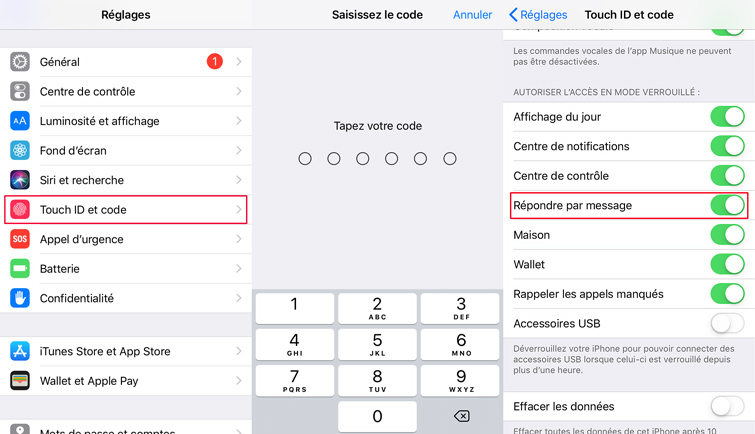
2. Désactiver 3D Touch sur iOS 17/16
Pour l'iPhone 6s ou version ultérieure, il faut appuyer longuement sur la notification pour afficher la fenêtre de réponse rapide. Lorsque le 3D Touch est éteint, vous faites glisser le message et vous verrez les options « Afficher » et « Effacer ». Appuyez sur "Afficher" et vous serez autorisé à répondre au message sur l'écran de verrouillage.
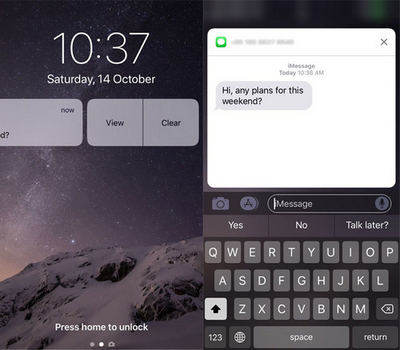
Allez dans Réglages -> Général -> Accessibilité -> 3D Touch, puis désactivez-le.
3. Activer les aperçus des messages dans la notification
Parfois, l'iPhone ne peut pas répondre aux messages texte, aux appels Viber, WhatsApp ou Skype à partir de l'écran de verrouillage, car l'aperçu des messages est désactivé, vous ne pouvez donc pas prévisualiser le message ou y répondre. Allez dans Réglages -> Notifications -> Messages, faites défiler vers le bas et appuyez sur "Afficher les aperçus", choisissez "Toujours".
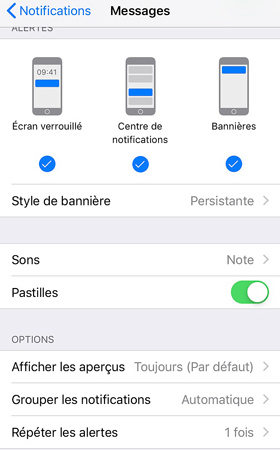
4. Forcer le redémarrage de l'iPhone
Forcer le redémarrage de l'iPhone est un moyen simple de corriger la réponse rapide d'iMessage, WhatsApp, Facebook et Google Messenger qui ne fonctionne pas après la mise à jour iOS 15/16 ; vous pouvez également essayer si les méthodes ci-dessus n'ont pas fonctionné.
Pour l'iPhone 6S Plus et les modèles antérieurs, maintenez enfoncé le bouton Sleep+ Home jusqu'à ce que le logo Apple apparaisse.
Pour l'iPhone 7 et les modèles ultérieurs, appuyez sur le bouton Power + Volume bas jusqu'à ce que le logo Apple apparaisse
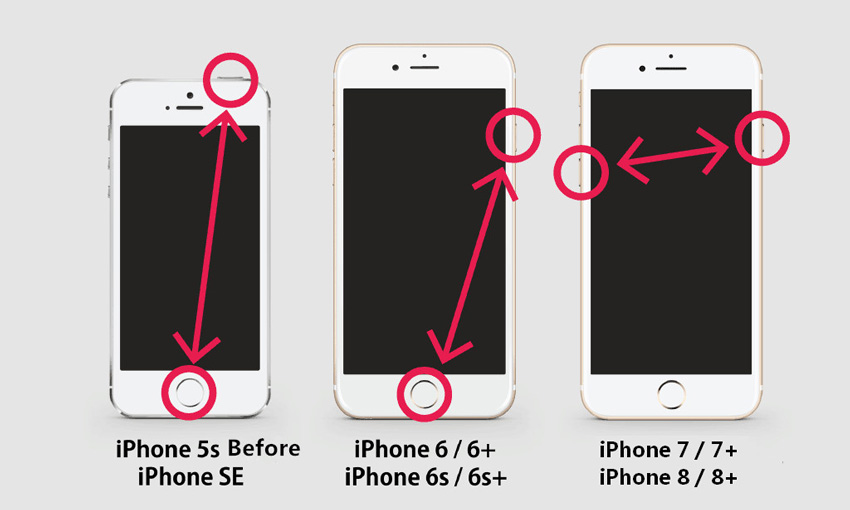
5. Réinitialiser tous les réglages
Eh bien, si le clavier de réponse rapide ne fonctionne toujours pas sur iPhone après avoir essayé les méthodes ci-dessus, réinitialiser tous les réglages sera le dernier choix. Allez dans Réglages -> Général -> Réinitialiser -> Réinitialiser tous les réglages.

J'espère que les astuces vous aideront à répondre avec succès au message de l'écran de verrouillage sur iOS 17/16. Si vous avez d'autres questions ou suggestions, n'hésitez pas à nous contacter.
- Entrer en / Sortir du mode de récupération en un clic. Ultra-fonctionnel.
- Résoudre 150+ problèmes d'iOS / iPadOS / tvOS (bloqué sur la pomme, écran noir, redémarrage en boucle, etc.)
- Restaurer iPhone / iPad / iPod sans iTunes sans perdre des données.
- Compatible avec le dernier iPhone 16 & iOS 18, iPadOS





